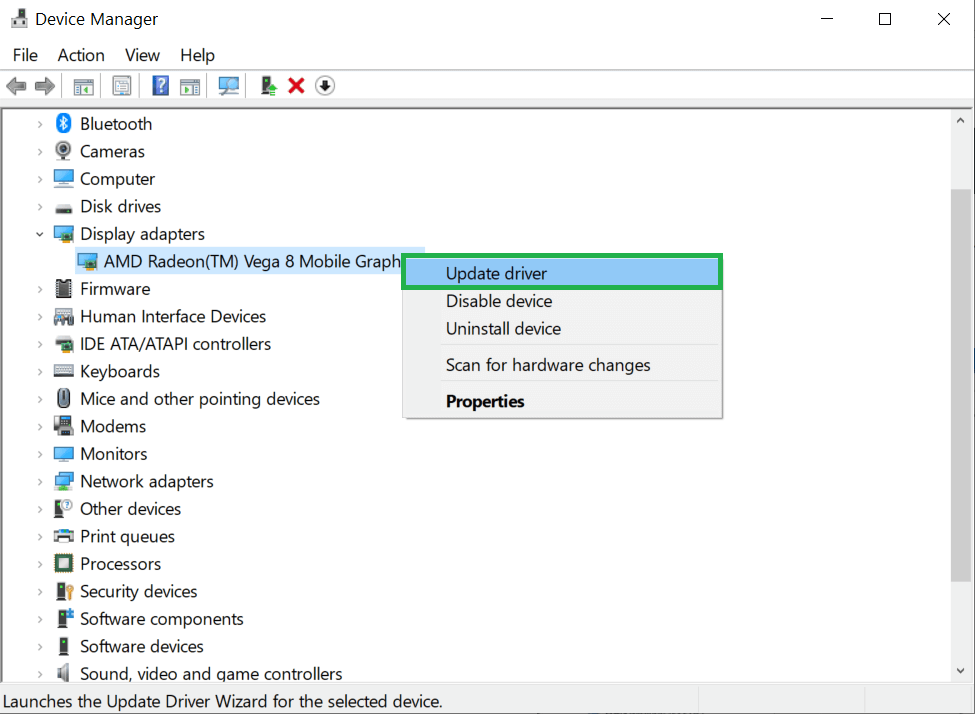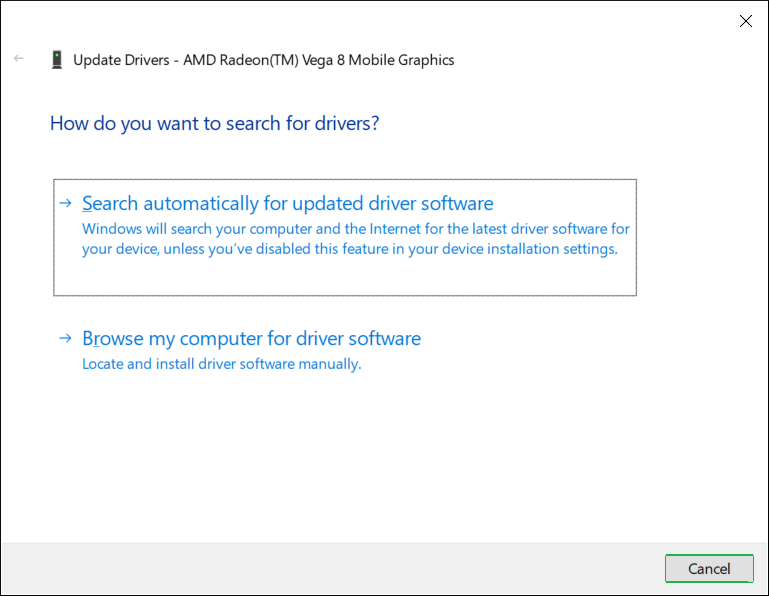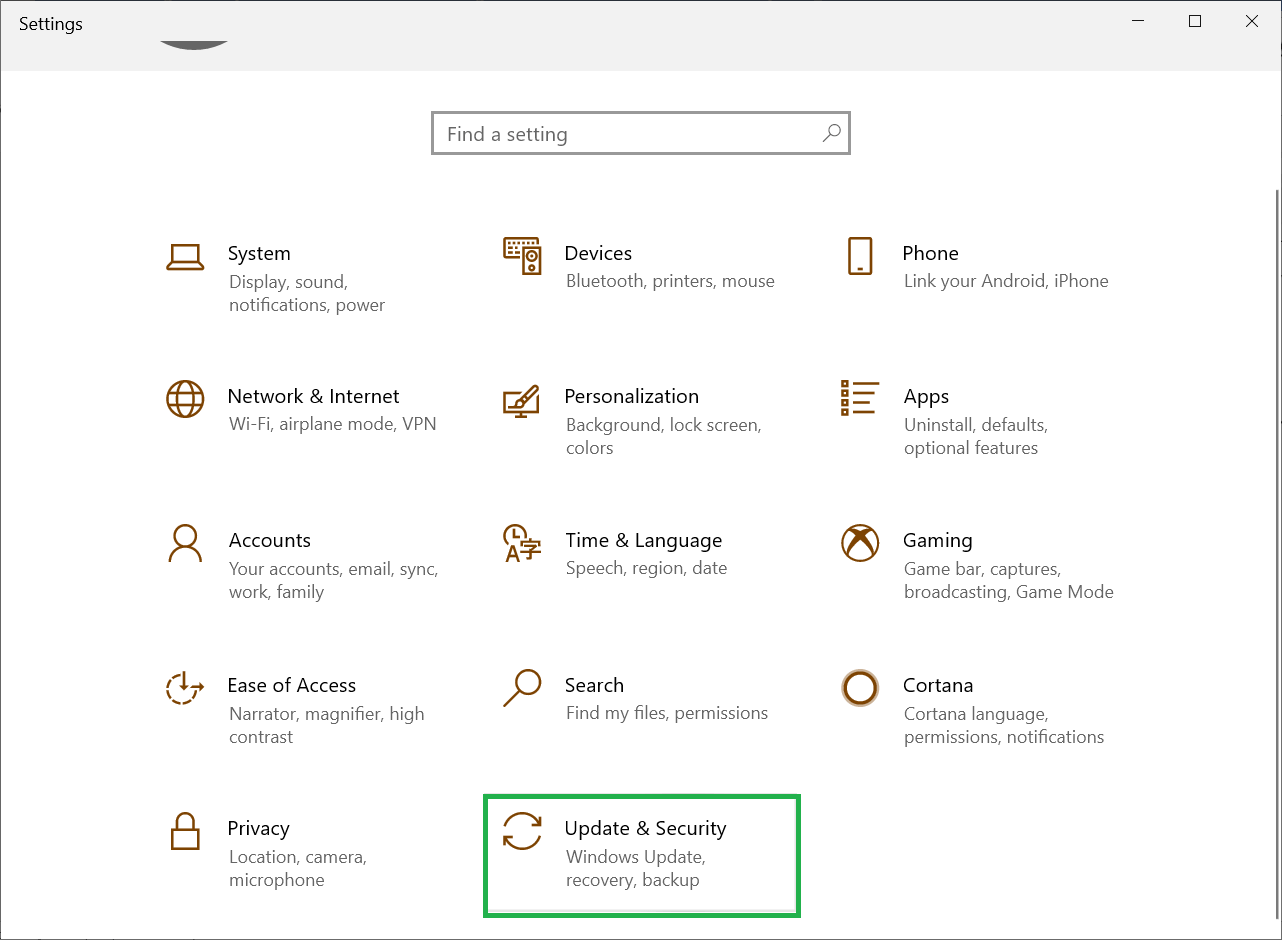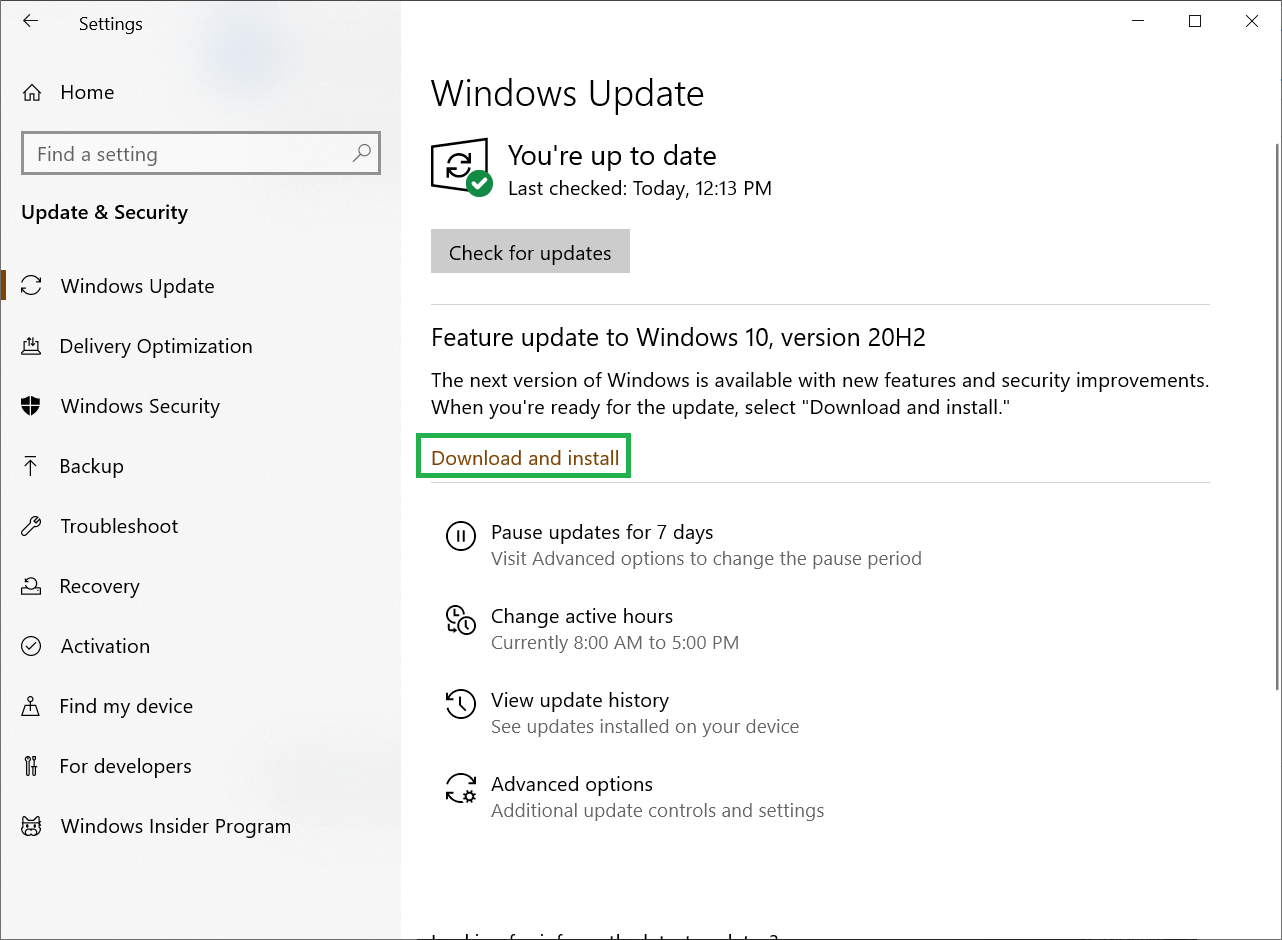Исправить проблему с черным экраном при воспроизведении видео
Все мы используем видео в различных форматах и с использованием различных мультимедийных приложений. Использование видео является личным, а также профессиональным. У многих компаний есть свои каналы на YouTube, где вы размещаете свое полезное видео, чтобы зритель мог узнать больше об их бизнесе. Если видео плохо воспроизводится, то это означает, что вам придется либо загрузить видео заново, либо создать его заново. Повторное проектирование видео — это трудоемкий процесс для любого графического дизайнера, поэтому дизайнер должен исправить неисправное видео, а не переделывать его снова.
В настоящей статье мы рассмотрим одну ошибку воспроизведения видео, когда пользователь должен столкнуться с ошибкой черного экрана при запуске видео в любом проигрывателе или потоковом сервисе. Если вы часто использовали проигрыватель VLC, возможно, вы столкнулись с проблемой, когда видео начинало показывать пустой экран. Хотя видео шло в фоновом режиме, первый экран стал пустым.
Прежде чем приступать к методам восстановления для решения проблемы с черным экраном, вам необходимо проверить возможные причины таких проблем;
Программы для Windows, мобильные приложения, игры - ВСЁ БЕСПЛАТНО, в нашем закрытом телеграмм канале - Подписывайтесь:)
- Возникла проблема с подключением монитора и компьютерной системы.
- Адаптер дисплея требует обновления.
- Недавние обновления в Windows 10 создали проблему.
- Видео загружено не полностью или повреждено.
Способ – 1. Устранить проблемы с подключением.
Ошибка черного экрана для любого работающего видео может быть связана с плохим соединением между монитором и компьютером. Во-первых, убедитесь, что оба конца видеокабеля правильно закреплены в системе и подключены к правильному порту. Чтобы проверить еще раз, вы можете удалить кабель и воткнуть их снова и проверить, правильно ли реагирует монитор.
Несколько компьютерных устройств имеют разные выходные порты. Итак, вы должны проверить каждый порт, вставив в него кабель и запустив видео. Изменение графического драйвера также может изменить порт по умолчанию для воспроизведения мультимедиа по умолчанию.
Метод – 2. Установите наиболее подходящий для вас дисплей.
Когда вы нажмете клавиши Windows + P, Windows 10 предложит вам выбор отображения для видео. Это простой метод, который может привести к устранению ошибки черного экрана.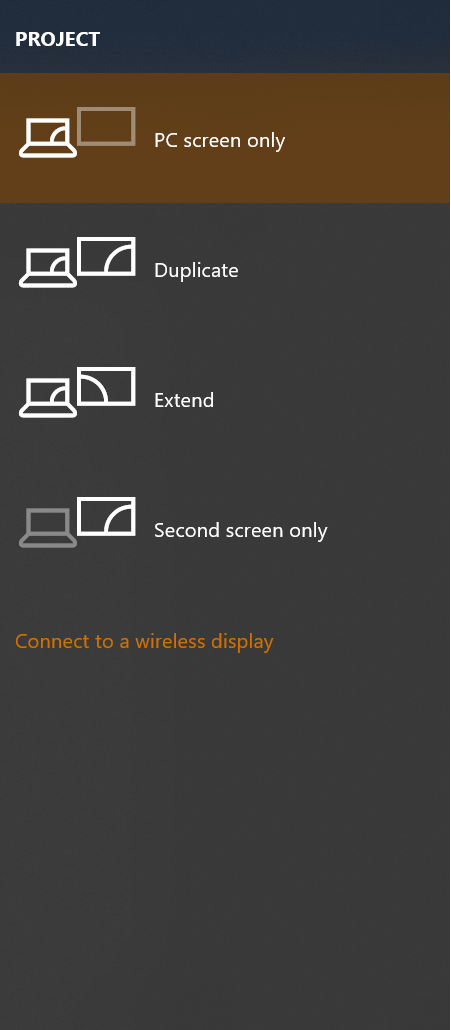
Метод – 3. Обновите драйвер дисплея.
Драйвер дисплея отвечает за воспроизведение видео на компьютере на оптимальном уровне, и когда видео сталкивается с проблемами при воспроизведении, драйвер дисплея может быть основной причиной этого. Если вы его давно не обновляли, то новое видео высокой четкости не будет воспроизводиться ни в медиаплеере, ни в стриминговом приложении, ни в любом веб-плеере тоже.
- Откройте Диспетчер устройств и перейдите в раздел Видеоадаптер. Если есть несколько адаптеров, вы должны выбрать тот, который используется по умолчанию, и щелкнуть его правой кнопкой мыши. Затем выберите Обновить драйвер.

- Есть два варианта поиска обновленных драйверов. Первый — это поиск обновленного программного обеспечения драйвера в Интернете, а второй — выбор уже загруженного программного обеспечения драйвера.

После обновления драйвера дисплея перезагрузите компьютер и проверьте, воспроизводится ли видео снова.
Метод — 4. Обновите Windows 10.
Обновление Windows обновит все необходимое программное обеспечение, включая программное обеспечение графического драйвера, и позволит вам работать более эффективно.
- Перейдите в «Настройки», затем «Обновление и безопасность».

- Нажмите «Проверить наличие обновлений», и он получит предполагаемое обновление для Windows. Вы должны скачать его и установить.

Способ – 5. Загрузите видео еще раз.
Если вы скачали видео с любого другого веб-сайта или источника, может быть вероятность, что видео не было загружено полностью. Такие ролики кажутся целым файлом, но многие их разделы отсутствуют. Вам следует загрузить видео еще раз и попытаться воспроизвести его.
Способ — 6. Сменить формат видео и видеоплеер.
Основная попытка устранить ошибку черного экрана состоит в том, чтобы изменить формат видео и использовать другой видеоплеер, который более тесно поддерживает этот формат. Вы можете использовать другие медиаплееры, такие как VLC Media player, GOM Player, 5KPlayer, PotPlayer и т. д.
Метод – 7. Восстановите поврежденное видео.
Поврежденное видео невозможно восстановить никаким ручным методом, и проблема останется постоянной даже после использования любых вышеупомянутых методов. Вы должны использовать профессиональный инструмент для восстановления видео и восстановить все видео. Это гарантирует, что видео будет воспроизводиться на любом плеере или носителе.
Скачать сейчас
Заключение
Проблема с черным экраном не представляет большей угрозы для качества видео. Но если видео повреждено каким-либо вредоносным ПО, это может повлиять и на другие файлы. Вы должны восстановить видео с помощью любого профессионального программного обеспечения для восстановления видео и получить полное видео в том же формате, размере и других качествах, основанных на видео.
Программы для Windows, мобильные приложения, игры - ВСЁ БЕСПЛАТНО, в нашем закрытом телеграмм канале - Подписывайтесь:)